步驟1:打開任務管理器
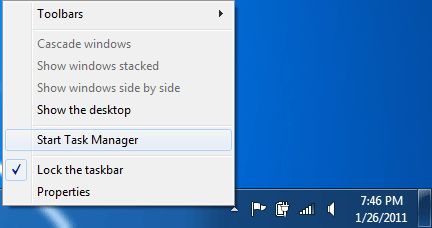
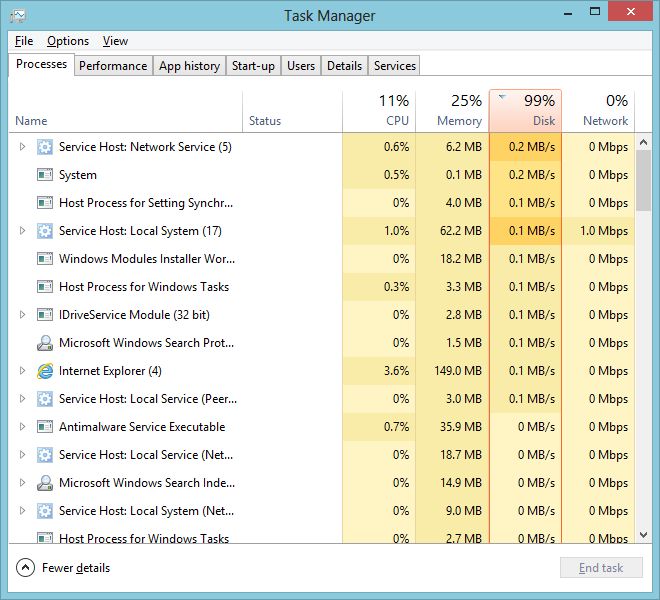
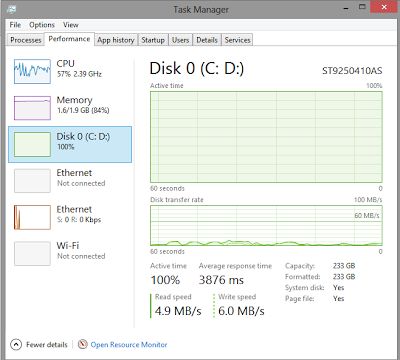
首先,我們將打開任務管理器,并查看我們的磁盤使用情況。如您所見,它現在已達到100%,并且正在減慢我們的計算機速度。
您可以通過右鍵單擊Windows工具欄并選擇“啟動任務管理器”來啟動任務管理器。當任務管理器處于選擇狀態時,選擇性能選項卡,打開資源監視器,選擇磁盤選項卡
步驟2:打開Cmd.exe
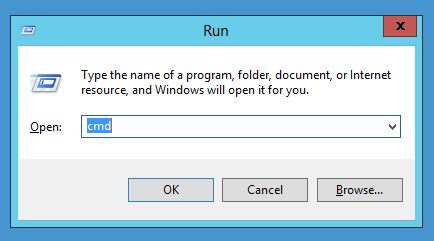
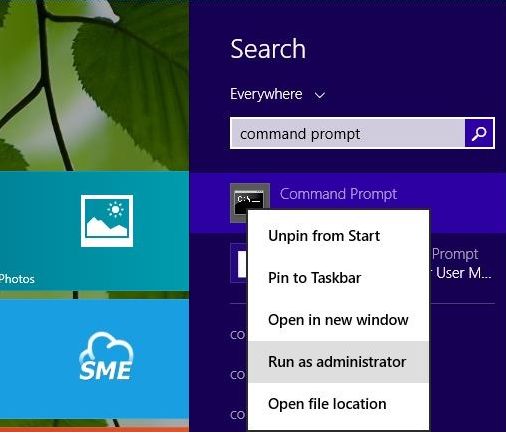
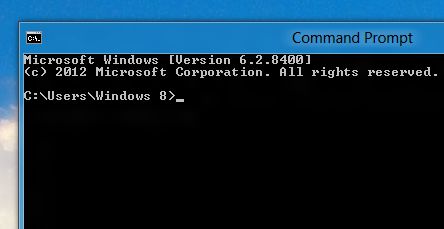
所以現在我們知道我們的磁盤使用率太高了,我們將嘗試解決該問題。要解決該問題,我們將使用cmd停止導致磁盤使用率達到100%的Windows服務。
首先以管理員身份打開acmd.exe(Windows鍵+ x + a),或使用Windows搜索功能將其打開。在搜索結果中找到它后,右鍵單擊它并選擇“以管理員身份運行”
步驟3:執行Cmd表彰
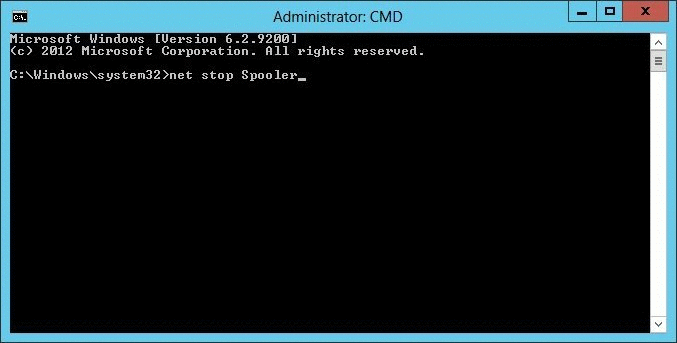
現在,我們在cmd.exe上使用了我們可以停止的各種可疑服務,并在資源監控器中觀察系統如何響應。
例如:
net.exestop superfetch(按Enter鍵,看看您的磁盤使用情況如何)崩潰)
步驟4:已修復!
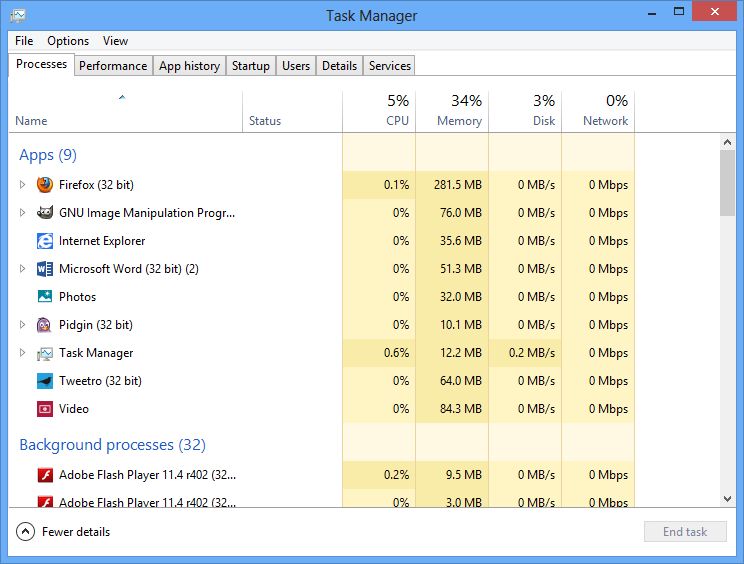
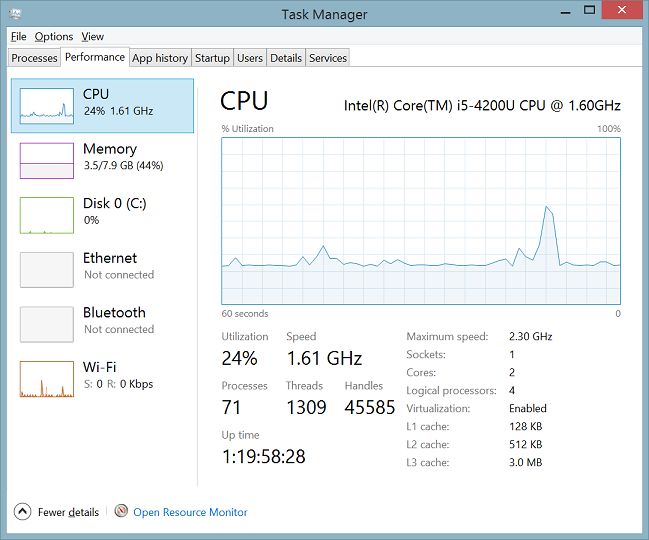
因此您可以看到,磁盤使用率是現在是0%。問題已解決!
責任編輯:wv
-
WINDOWS
+關注
關注
4文章
3612瀏覽量
91378 -
磁盤
+關注
關注
1文章
390瀏覽量
25824
發布評論請先 登錄
飛凌嵌入式ElfBoard ELF 1板卡-文件系統常用命令之磁盤管理與維護常用命令

在MR-VMU-RT1176上運行的PX4飛行控制軟件的負載(大約)是多少?
東京物理服務器的價格是如何影響用戶的使用率
hyper v win8.1,在Win8.1中怎么使用Hyper-V
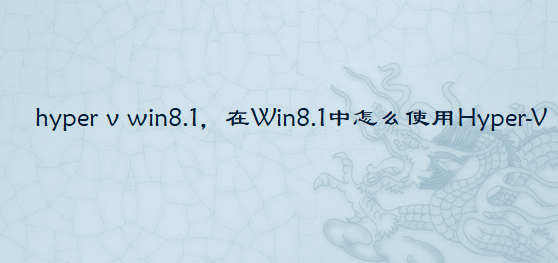
什么是raid磁盤冗余陣列
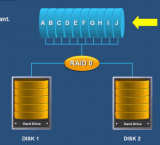
磁盤管理說明
服務器數據恢復—EVA存儲磁盤組磁盤掉線的數據恢復案例
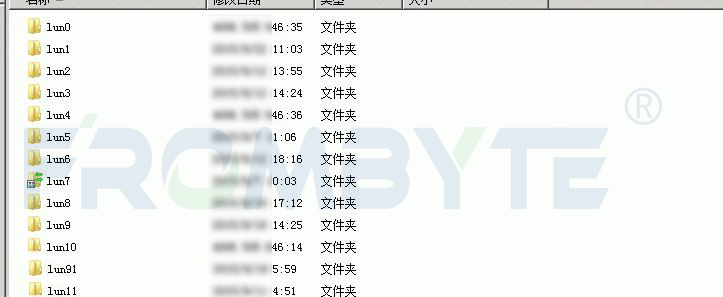
路由器內存使用率過高怎么辦
路由器內存使用率多少算正常
代理IP的使用率和使用時長,主要被什么影響?
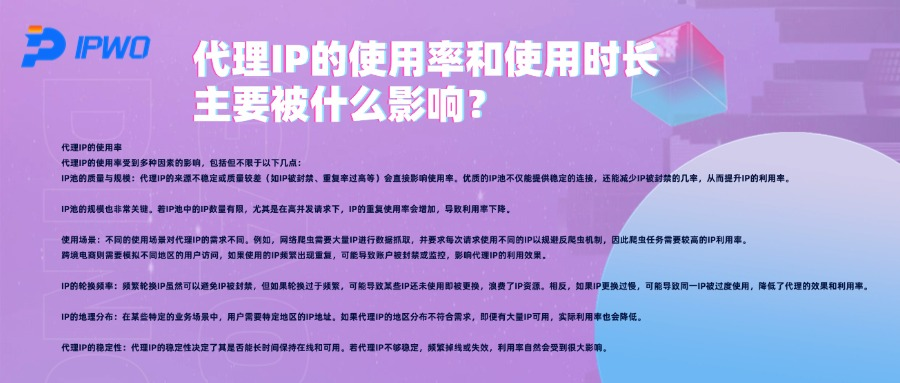





 怎樣解決Windows 8.1中100%磁盤使用率的問題
怎樣解決Windows 8.1中100%磁盤使用率的問題

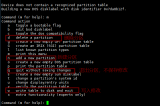
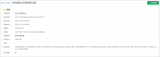
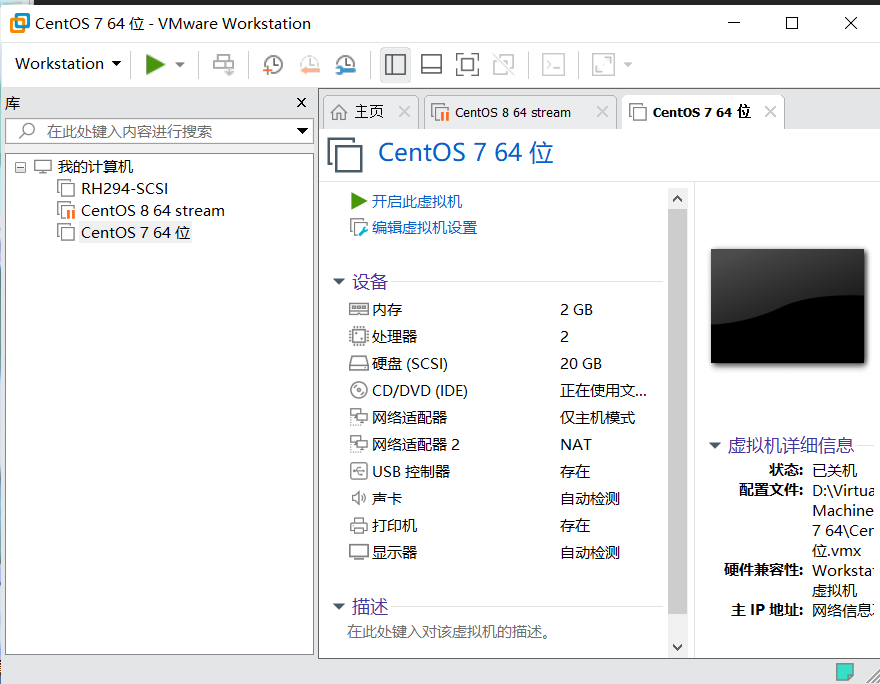
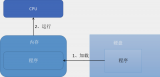










評論